Schermo diviso su Skype: istruzioni su come abilitarlo e disabilitarlo
Non possiamo negare il fatto che Skype sia stato richiesto al giorno d'oggi. Riteniamo che non sia solo a causa della pandemia globale che ha indotto gli studenti a seguire le lezioni tramite chiamate Skype, ma anche le buone caratteristiche di Skype stesso. Ma sapevi che questa applicazione di telecomunicazione offre anche una modalità schermo spleen? E se sì, sai come accedervi? Questo è ciò di cui tratta esattamente questo articolo. Perché qui ti forniremo le istruzioni per abilitare la suddetta funzione nell'app. Insieme a questo, includeremo anche un tutorial su come sbarazzarsi degli schermi divisi su Skype di conseguenza. Quindi, senza ulteriori indugi, iniziamo guardando il contenuto qui sotto.
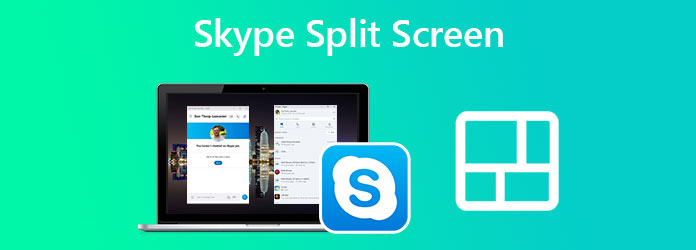
Come accennato nella nostra introduzione, Skype può consentirti di multitasking offrendoti una modalità a schermo diviso durante una videochiamata. In questo modo, puoi prendere appunti o conversare con i tuoi colleghi mentre ascolti una discussione che si svolge attraverso una videochiamata. Tuttavia, tieni presente che la visualizzazione a schermo diviso o finestra è disponibile solo su Chromebook e desktop con Skype. Quindi, se sei interessato ad abilitare questo schermo diviso su Skype, segui i passaggi seguenti.
Avvia Skype e vai direttamente al tuo Profile Picture. Quindi, passa il mouse sopra il Impostazioni profilo e fare clic sul Coccola icona per esso.
Dal Impostazioni profilo menu, selezionare il Forma selezione.
Ora fai clic sul Abilita la modalità di visualizzazione divisa opzione. Quindi, vedrai che hai una finestra divisa per la tua conversazione e il tuo contatto.
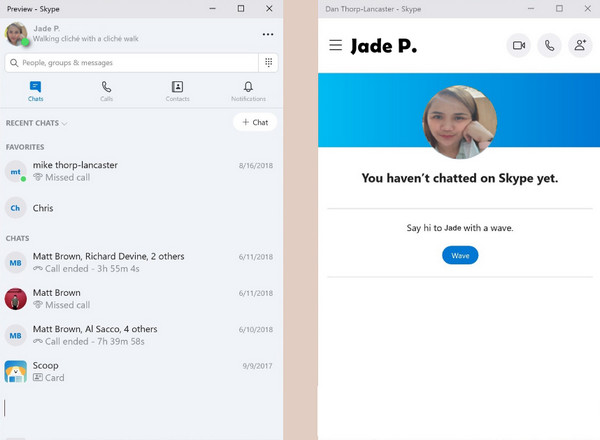
Sul tuo profilo, fai clic su ellissi icona vicino alla tua foto.
Una volta cliccato, premi Abilita la modalità di visualizzazione divisa sotto il Impostazioni profilo menu.
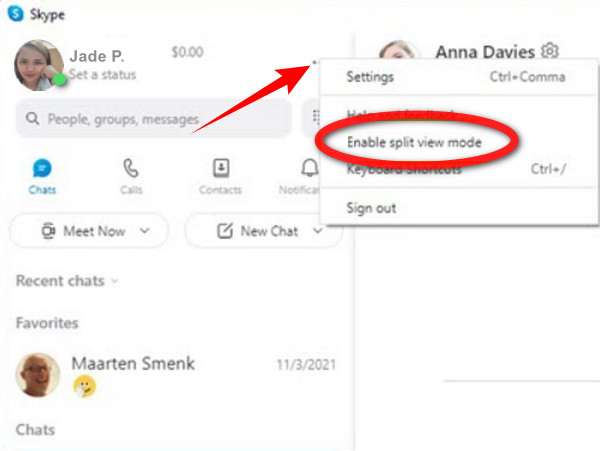
Hai appena trovato le istruzioni su come abilitare la modalità di visualizzazione divisa su Skype. E l'abilitazione della modalità di visualizzazione divisa ti darà la libertà di personalizzare le finestre nel punto in cui desideri posizionarle trascinandole via. E supponiamo di voler ricongiungere nuovamente le finestre separate. Dovrai solo disabilitare la modalità. Questo in realtà non richiederà molto tempo perché sarà solo un gioco da ragazzi poiché devi solo seguire gli stessi passaggi per abilitarlo. Quindi, torna al tuo profilo e fai clic su ellissi ancora. Questa volta, l'opzione per Disabilita la modalità di visualizzazione divisa è disponibile. Fare clic e le finestre divise saranno di nuovo una. Ed è così semplice disattivare lo schermo diviso su Skype.
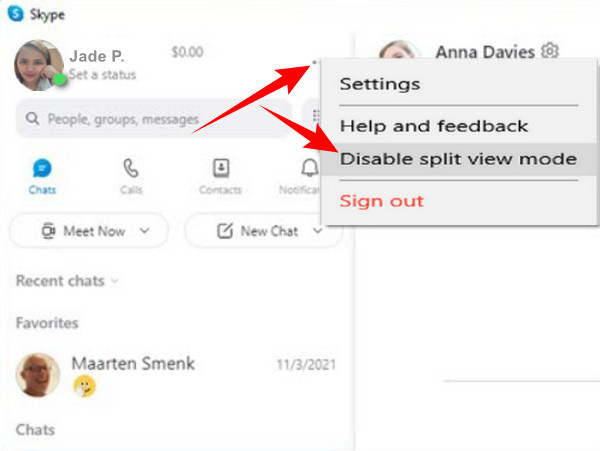
In effetti Skype è perfetto quando si tratta di essere un eccellente strumento di telelavoro. Tuttavia, non possiamo negare che la sua modalità schermo diviso abbia funzioni limitate. Pertanto, se stai cercando un creatore di schermo diviso a tutto tondo, vieni a saperlo Video Converter Ultimate. È un software di editing video che funziona per ogni attività di editing video di cui hai bisogno, dalla conversione, registrazione, miglioramento, rimozione della filigrana, creazione di filmati, compressione, ecc. Chiamalo Video Converter Ultimate ce l'ha! Quindi sì, puoi anche utilizzare questo software per registrare su schermo le tue videochiamate e presentazioni a schermo diviso su Skype, quindi modificarle in base alle tue esigenze.
D'altra parte, se vuoi concentrarti sulla realizzazione di video a schermo diviso delle tue registrazioni Skype, puoi lavorare come un professionista con Video Converter Ultimate. Ma aspetta, non significa che devi essere come un professionista prima di usarlo perché ha un'interfaccia sorprendentemente intuitiva che è la cosa migliore per i principianti. Infatti, anche un utente elementare può navigare grazie alla sua semplicità. Bene, allora sarai più entusiasta di usarlo mentre ti concediamo con le sue altre funzionalità di seguito.
Prima di seguire le istruzioni seguenti, assicurati di aver già installato Video Converter Ultimate sul tuo computer desktop o Mac. Per fare ciò, fai clic sul pulsante Download presentato sopra per accelerare l'attività.
Avvia Video Converter Ultimate una volta che lo hai sul tuo dispositivo. Quindi passa con il mouse su di esso Collage opzione tra i menu in alto al centro dell'interfaccia.
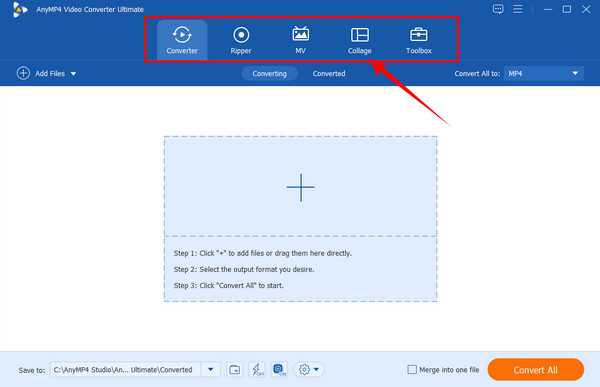
Nella nuova interfaccia, scegli il modello che preferisci. Quindi, inizia a portare i tuoi video facendo clic su Plus icone sul lato sinistro del display di anteprima.
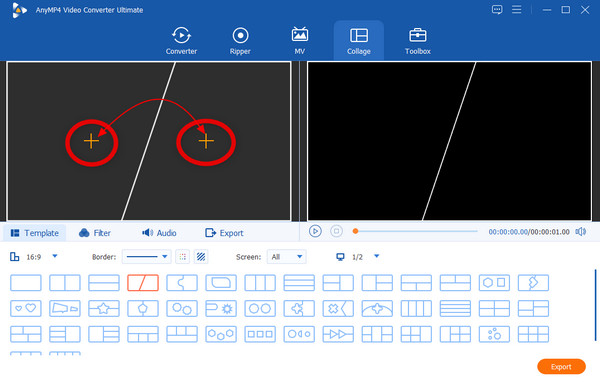
Una volta inseriti i video, ora puoi lavorare per personalizzarli. Puoi modificare i video individualmente facendo clic su ciascuno finché non viene visualizzata la finestra di modifica. Un modo per modificarli è applicarvi un filtro. Puoi vedere le scelte multiple per questo nel Filtro scheda.
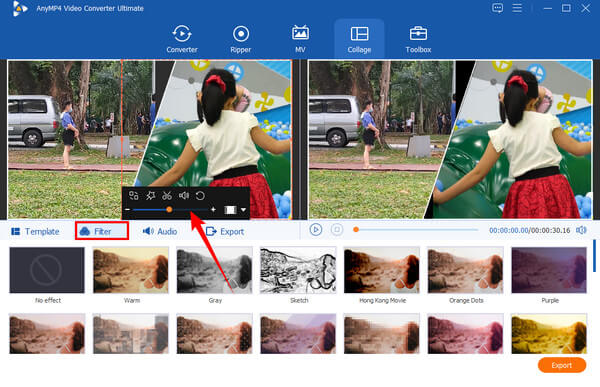
Dopodiché, vai al Esportare pagina. Puoi personalizzare la risoluzione, la qualità e il formato del file. Nota che dipende da te se produrrai un video di buona qualità perché, nella selezione Risoluzione, puoi scegliere un'uscita video fino a 4K. Quindi, fare clic su Avvio esportazione una volta fatto per elaborare le modifiche.
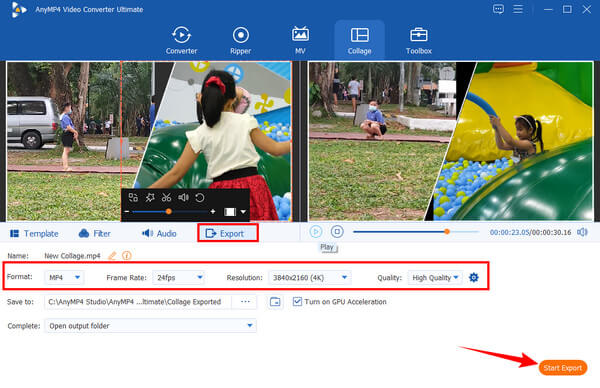
Ulteriori letture:
Due semplici modi su come disabilitare lo schermo diviso in Safari
Come eseguire lo schermo diviso in più sezioni per Windows 10 e 11
Posso dividere lo schermo su Skype for business?
Si, puoi. Ad ogni modo, la modalità di visualizzazione divisa di Skype si applica a qualsiasi circostanza tu faccia.
Posso dividere la vista con più di due schermi su Skype?
Sì. Puoi aprire più finestre su Skype mentre usi la modalità di visualizzazione divisa.
Perché non riesco a trovare la modalità schermo diviso su Skype?
La modalità schermo diviso si trova nelle impostazioni vicino alla tua immagine del profilo. Se non riesci a trovarlo, puoi utilizzare Skype sul Web o sulle piattaforme mobili, dove la visualizzazione divisa non è disponibile.
Per concludere, il compito di abilitare e disabilitare la modalità schermo diviso su Skype è facile come 123. Quindi, se hai ancora amici che vogliono sapere come sbarazzarsi degli schermi divisi su Skype, allora questo è il momento perfetto per condividere le istruzioni che hai appreso da questo articolo. Inoltre, condividi con loro l'ultimo di Video Converter Ultimate, che aiuterà te e i tuoi amici a semplificare l'attività di editing video.
Più Reading
2 metodi più semplici per registrare le chiamate Skype su PC e Mac
Se utilizzi la chiamata Skype per comunicare con amici o colleghi e desideri salvare chat importanti, leggi questa guida e impara i metodi più semplici.
Come sbarazzarsi dello schermo diviso sul telefono Android facilmente
Se hai intenzione di disattivare lo schermo diviso sui telefoni Android ma non sai come fare, devi fare clic su questo post. Questo post contiene il tutorial completo sul problema.
Come fare lo schermo diviso su iPad per guardare più schermi
Per il raggiungimento istantaneo dei nostri compiti può essere possibile utilizzando il nostro iPad. Per questo, fai clic qui per sapere come dividere lo schermo su iPad e iPhone. Inoltre, un ottimo strumento che possiamo usare.
Come sbarazzarsi dello schermo diviso su iPad: correzione istantanea
Come faccio a eliminare lo schermo diviso sull'iPad? Questa è una domanda che la maggior parte degli utenti di iPad si pone frequentemente. Devi controllare questo articolo mentre rispondiamo a questa richiesta.
Schermo diviso